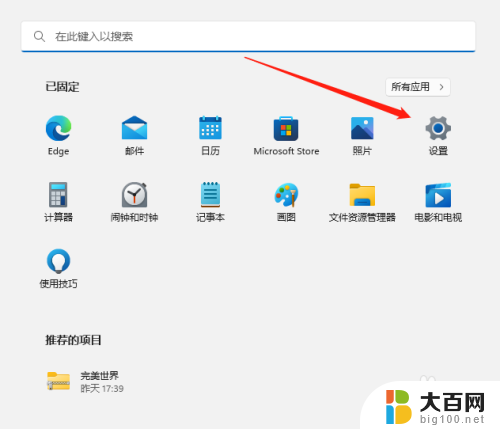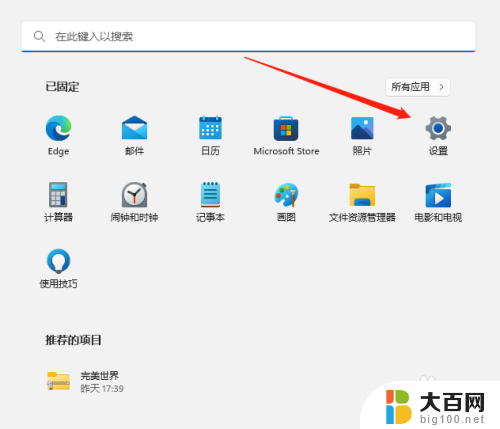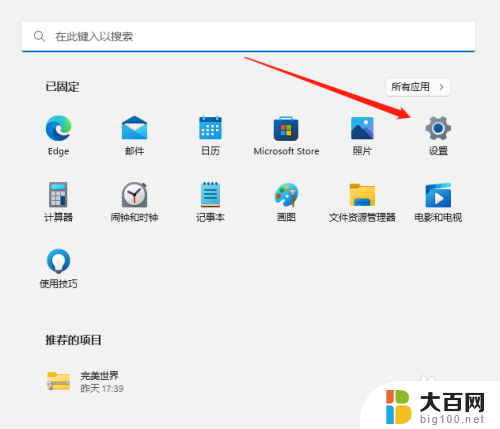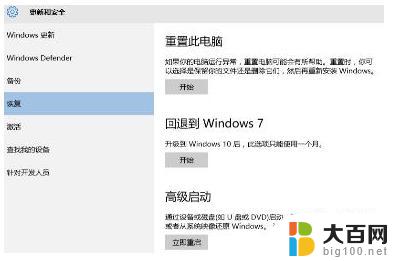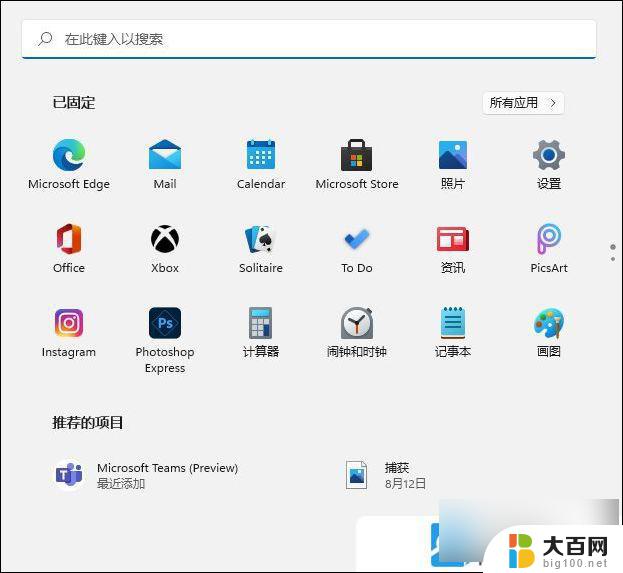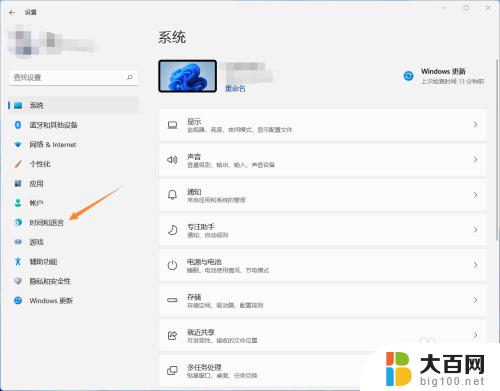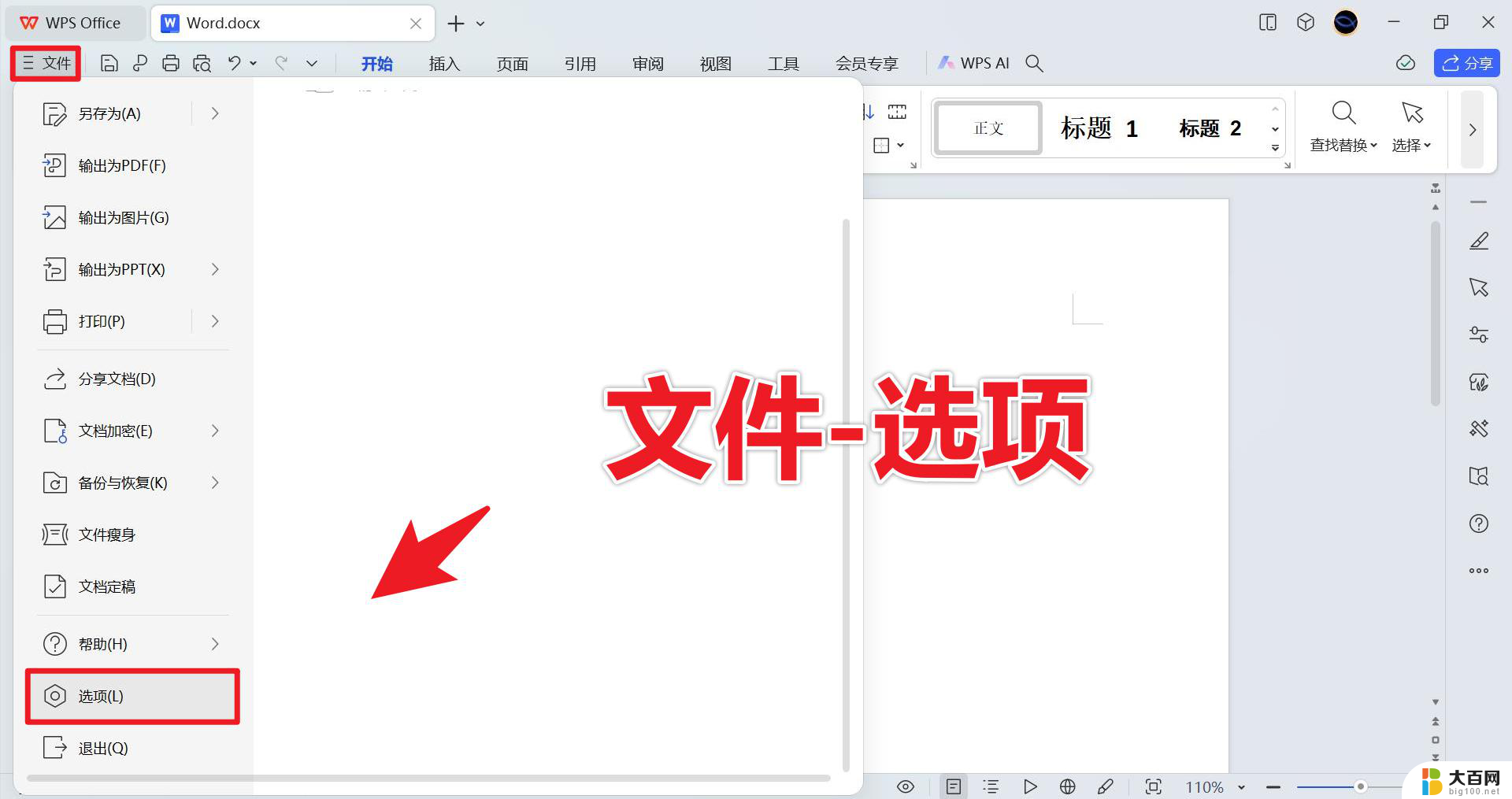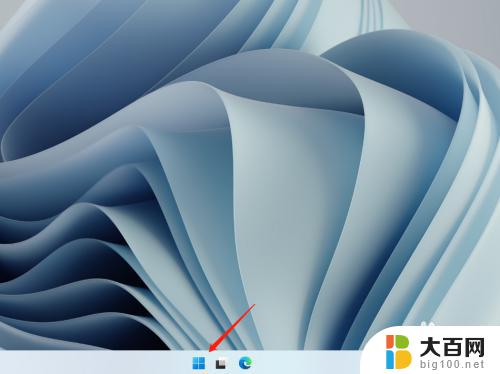win11系统语言 怎么切换成英文 Win11中文系统如何改成英文系统
更新时间:2024-11-06 15:59:18作者:jiang
Win11系统语言的切换操作非常简单,用户可以根据个人需求轻松地将Win11中文系统改成英文系统,只需进入系统设置,找到语言选项,然后选择英文作为系统的显示语言即可。这样不仅能帮助用户更好地理解系统操作,也能提升系统的整体使用体验。赶紧尝试一下吧!
具体方法:
1.我们进入系统后打开开始菜单然后点击设置
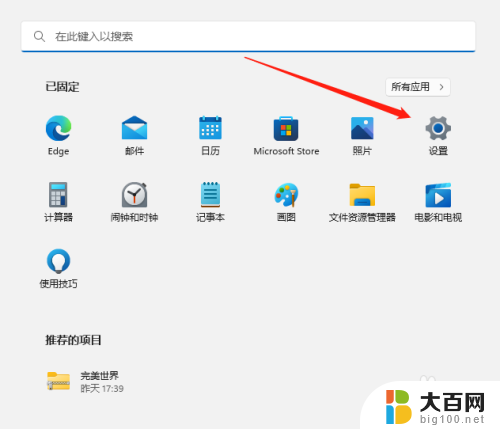
2.打开设置后,找到时间和语言然后在右侧点击语言和区域
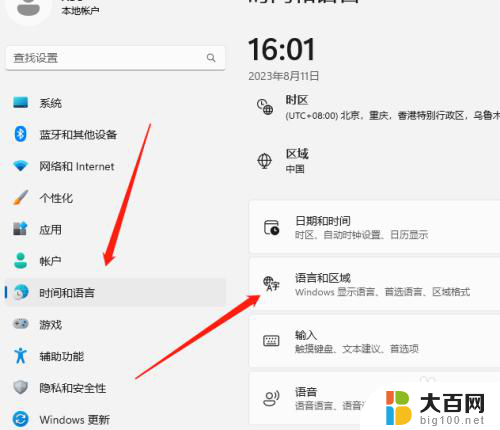
3.因为我们这边是中文系统所以需要添加语言点击进入
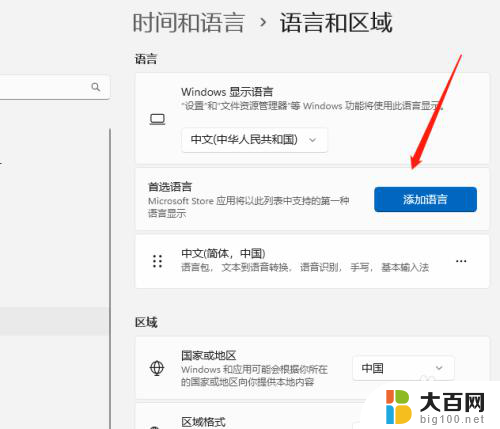
4.在语言搜索美国选择English再点击下一步
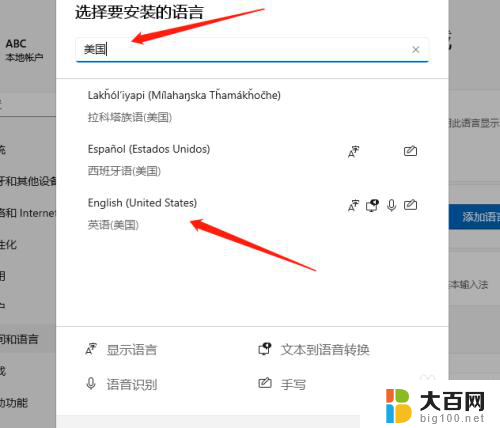
5.在这里我们需要将设置为我的Windows 显示语言打勾再点击安装
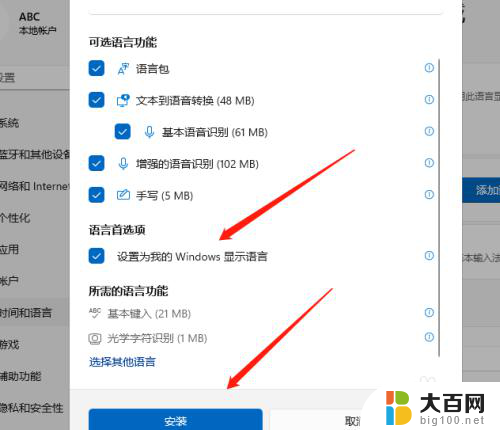
6.最后安装完后点击注销,但是注销完显示不完整可以将电脑重启一下即可。
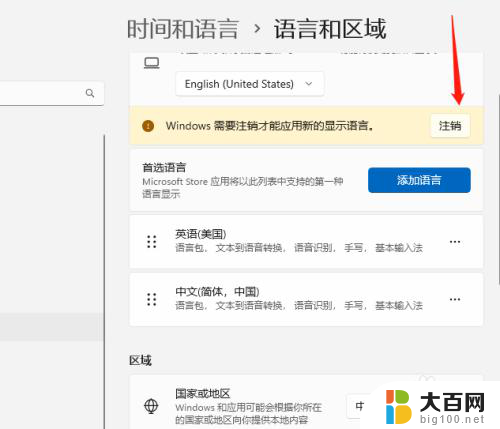
以上就是win11系统语言 怎么切换成英文的全部内容,如果有遇到这种情况,那么你就可以根据小编的操作来进行解决,非常的简单快速,一步到位。